Propaganda
Todos nós já estivemos lá. Ao tocar, deslizar ou beliscar o zoom, geralmente há um momento em que a tela sensível ao toque é exibida no seu tábua se recusa a responder. Como você supera isso e alcança o Zen que toca em tablets?
Por que a tela sensível ao toque do tablet não responde
Como principal modo de interação entre você e seus aplicativos, a tela sensível ao toque do tablet é de vital importância. Qualquer dano infligido - seja ele batendo no dispositivo, arranhões ou pior - degradará a confiabilidade do componente e antes de pagar por uma tela e um digitalizador de substituição, você precisará garantir que a tela seja mantida segura e intacta vezes.
Existem várias coisas que você pode fazer para ajudar com isso, aplicando um método Protetor de tela, o que provavelmente é mais fácil de fazer corretamente do que você pensa A melhor maneira de aplicar um protetor de tela ao seu telefone ou tabletVocê já viu o telefone de alguém com uma bolha gigante no meio entre o protetor de tela e a tela? Talvez você tenha sido essa pessoa ou esteja tentando não ser essa pessoa. Se você... consulte Mais informação . Empregar um estojo com um interior macio e manter as canetas bem afastadas do dispositivo também é uma boa idéia, pois nunca é sempre colocar o dispositivo com a face para baixo em superfícies duras. Um pouquinho de sujeira pode causar todos os tipos de arranhões na tela, resultando em problemas com a capacidade de resposta da tela sensível ao toque.
As cinco dicas a seguir - que também podem ajudar com problemas em um smartphone com tela sensível ao toque - ajudarão você a resolver os problemas de capacidade de resposta da tela sensível ao toque do tablet. Observe que isso deve ser visto como um guia geral para todos os tablets com tela sensível ao toque, executando iOS, Android e Windows 8.
1. Disponibilize mais RAM
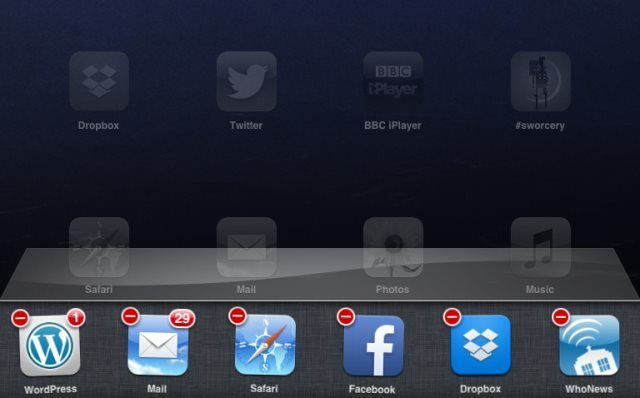
Talvez o melhor lugar para começar a solucionar problemas de capacidade de resposta da tela seja disponibilizar mais RAM do sistema. Isso pode levar um momento (e, em alguns casos, requer reinicialização, veja abaixo), mas deve dar uma idéia de quão ruim é o problema.
Os usuários do Android têm várias opções para liberar espaço em tablets, como limpar o cache do aplicativo ou usar aplicativos de terceiros, como o Memory Booster - RAM Optimizer. Guia de Chris Hoffman para limpeza de primavera seu Android O 1-2-3 Guia para limpeza de primavera do seu smartphone AndroidSe o seu telefone Android começou a ficar mais lento depois de um tempo, veja como você pode acelerá-lo novamente! consulte Mais informação deve ser útil aqui.
Problemas de memória em um iPad podem levar a respostas lentas da tela sensível ao toque. A melhor maneira de lidar com isso é (no iOS 6 e inferior), clique duas vezes no botão Início para exibir os aplicativos abertos no momento e toque e segure um deles para exibir a cruz no canto superior direito. Para dispositivos com iOS 7, o processo é um pouco diferente: leia James ' O que há de novo no iOS 7 O que há de novo no iOS 7?Uma nova geração de iOS está quase chegando, revelada na Worldwide Developers Conference da Apple na semana passada. Guiado fortemente por (Sir) Jony Ive, o iOS 7 marca uma saída clara dos elementos de UI céticos de ... consulte Mais informação artigo ou nosso Guia do iOS Um guia completo para iniciantes no iOS 11 para iPhone e iPadAqui está tudo o que você precisa saber para começar a usar o iOS 11. consulte Mais informação . Depois de fechar todos os aplicativos que não são mais necessários, seu tablet deve ser mais responsivo. Enquanto isso, os iPads com jailbreak podem executar aplicativos de gerenciamento de tarefas, o que o ajudará a fechar todos os processos em execução que você não precisa.
No Windows 8, feche o máximo possível de aplicativos da área de trabalho antes de alternar para a tela Iniciar. Exiba a visualização Troca de tarefas moderna, arrastando cada aplicativo para a tela principal antes de fechá-los (os aplicativos modernos são fechados arrastando o dedo da parte superior da tela para a parte inferior).
Se liberar alguma RAM ajuda na resposta do tablet com tela sensível ao toque, isso deve ser tudo o que você precisa fazer.
2. Reinicie o seu tablet

Solução de problemas adicionais podem ser executadas reiniciando o tablet. Quando o dispositivo reiniciar, a maioria dos aplicativos será fechada. Você pode verificar a capacidade de resposta da tela sensível ao toque, descobrindo que está tudo bem ou usando os aplicativos sugeridos abaixo para saber mais.
Reiniciar um tablet não é apenas um toque no botão liga / desliga para desligar a tela. Em vez disso, todo o dispositivo deve ser desligado e novamente ligado.
Para usuários do Android, isso não deve ser um problema demais - tudo o que você precisa fazer é manter o botão liga / desliga pressionado e selecionar Reiniciar.
Os proprietários de iPads da Apple, no entanto, precisarão fechar cada aplicativo aberto antes de manter o Sleep / Wake botão e arrastando o controle deslizante. Se o fechamento do aplicativo não for possível, mantenha o botão Suspender / Despertar por alguns segundos até que o logotipo da Apple seja exibido.
Os proprietários de tablets Windows 8 podem reiniciar seus dispositivos abrindo o menu Charms Todo atalho do Windows 8 - gestos, área de trabalho, linha de comandoWindows 8 é tudo sobre atalhos. Pessoas com PCs habilitados para toque usam gestos de toque, usuários sem dispositivos de toque precisam aprender os atalhos do mouse, usuários avançados usam atalhos de teclado na área de trabalho e novos atalhos de linha de comando e ... consulte Mais informação e depois tocando Configurações> Energia> Reiniciar. Se o dispositivo não responder, mantenha pressionado o botão Windows e o botão liga / desliga por alguns segundos até reiniciar.
3. Realinhar a tela
A ser realizado somente se você tiver um dispositivo fora da garantia e não tiver dinheiro para pagar por reparos profissionais!
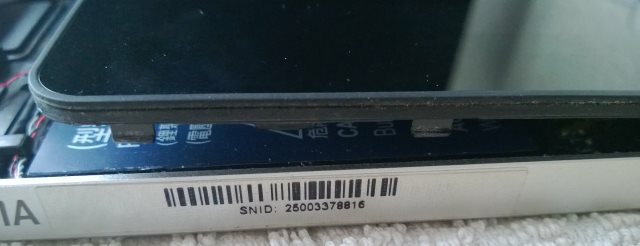
Esta etapa realmente se aplica a alguns tablets Android mais baratos, em vez de qualquer equipamento sofisticado como o iPad, e basicamente envolve a remoção da tela e a substituição, com o resultado desejado de uma melhor resposta para a tela sensível ao toque gestos.
Por exemplo, uma batida pode desalojar o digitalizador; De maneira semelhante, deixar cair ou chiar o tablet pode causar a perda de um cabo que conecta o digitalizador à placa-mãe (isso não deve acontecer, mas não é inédito).
Antes de pegar o tablet, é claro, verifique se você encontra as ferramentas e instruções para desmontar o dispositivo. O primeiro lugar que você deve procurar é o YouTube. Não recomendamos dar esse passo de ânimo leve; Da mesma forma, realize o máximo de pesquisas possível antes de começar a abrir o tablet (como eu fiz Como substituir ou atualizar o SSD no seu Windows 8 TabletCom menos de 4 GB de armazenamento restante no meu tablet Windows 8 - e a maioria dos aplicativos úteis, armazenamento em nuvem e jogos instalados na minha unidade USB 3.0 externa - decidi que ... consulte Mais informação ).
4. Use aplicativos nativos para solucionar problemas

Geralmente, quando a tela sensível ao toque do tablet não responde, o problema pode ser localizado em uma parte específica da tela.
Saber quais áreas da tela sensível ao toque estão falhando em responder corretamente pode ser útil para diagnosticar o que está errado; a informação certamente seria útil para qualquer engenheiro que acabasse consertando o tablet.
Um meio útil de verificar quais áreas do seu monitor funcionam e quais não funcionam é empregar alguns aplicativos.
Com um aplicativo de calculadora, você pode testar toques simples na tela (a função de rotação da tela permite verificar o tablet em todas as orientações)
Enquanto isso, um aplicativo de mapas pode ser usado para determinar problemas de arrastar e beliscar para ampliar.
5. Empregar uma ferramenta de calibração
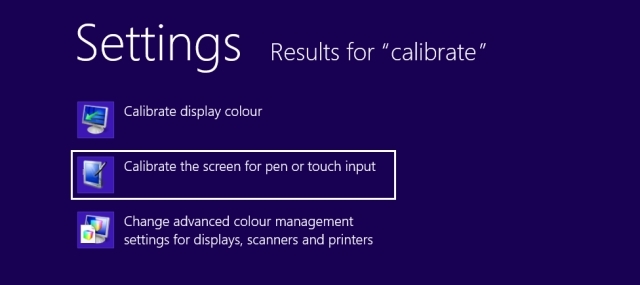
Calibrar a tela do tablet pode resolver muitos problemas de detecção da tela sensível ao toque.
Para usuários de iPad, não há ferramenta de calibração disponível ou necessária. No entanto, se você estiver usando um dispositivo jailbroken e constatou que a tela está registrando seus toques e toques incorretamente, recomenda-se uma reinicialização total para desfazer o jailbreak.
No Android, isso depende da versão do sistema operacional e do dispositivo. Normalmente, você encontra uma opção de calibração em Configurações> Tela mas se nenhum for aparente, existem vários aplicativos que você pode experimentar, como o TouchScreen Tune (requer raiz) que pode ser usado para resolver muitos problemas da tela de toque.
Usuários do Windows 8 podem tocar Começar e digite calibrar, toque em Definições e selecione Calibre a tela para entrada com caneta e toque, clique Calibrar… e siga as instruções.
Ajude um engenheiro - use estas dicas!
Abrangemos todas as bases aqui, fornecendo as cinco maneiras mais eficazes de resolver problemas com a tela sensível ao toque do tablet e permitindo que você mantenha o dispositivo o maior tempo possível.
No entanto, como você já deve perceber, existem problemas tão graves que você precisará empregar a assistência de um engenheiro, alguém que trabalha como reparador aprovado para o fabricante do tablet ou a loja na qual ele foi adquirido. Sugerimos que você esclareça quais etapas você tentou resolver os problemas da tela sensível ao toque, talvez anotando qual das cinco etapas acima você tentou.
E agora, passando do tablet para o telefone, aqui estão algumas correções que você pode tentar se a tela sensível ao toque do seu telefone Android não estiver funcionando A tela sensível ao toque do Android não está funcionando? Experimente estas 7 correçõesA tela sensível ao toque do seu dispositivo Android não está funcionando? Aqui estão algumas dicas e aplicativos para consertar uma tela sensível ao toque com defeito ou contorná-la. consulte Mais informação .
Crédito da foto: redaleka
Christian Cawley é editor adjunto de segurança, Linux, bricolage, programação e tecnologia explicada. Ele também produz o Podcast Realmente Útil e tem uma vasta experiência em suporte a desktops e softwares. Um colaborador da revista Linux Format, Christian é um funileiro de Raspberry Pi, amante de Lego e fã de jogos retro.


